在日常使用电脑的过程中,我们有时需要重新安装系统以解决各种问题或提升性能。而利用U盘来安装系统已经成为一种普遍且高效的方法。本文将以三星U盘装系统为例,详细介绍该方法的步骤和要点。
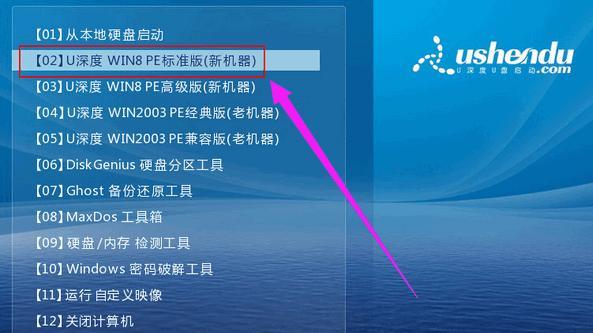
1.准备工作:确保你拥有一台可用的三星U盘

在开始安装系统之前,首先需要确保你拥有一台可用的三星U盘,并确保其容量足够装下你选择的操作系统镜像文件。
2.下载操作系统镜像文件
在开始之前,你需要下载你想要安装的操作系统的镜像文件,并将其保存到你的电脑上。
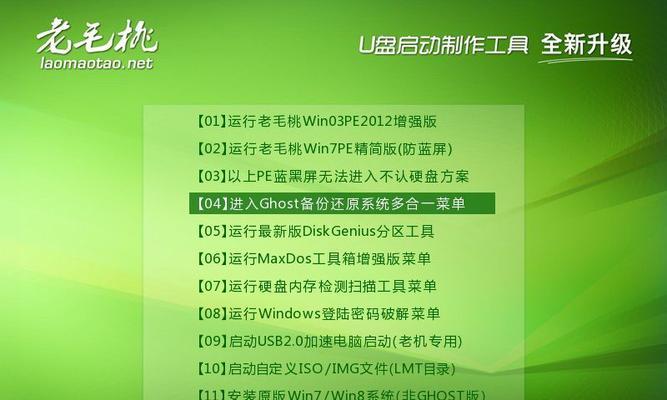
3.格式化U盘
将U盘连接到电脑上,打开“我的电脑”,找到U盘所对应的盘符,右键点击并选择“格式化”。在弹出的对话框中,选择默认的格式化选项并点击“开始”按钮来格式化U盘。
4.创建可引导的U盘
打开你的浏览器,并搜索“三星U盘制作启动盘软件下载”。选择一个适合的软件下载并安装到你的电脑上。打开软件后,选择“创建启动盘”选项,并选择之前下载好的操作系统镜像文件。按照软件的指示来完成创建启动盘的过程。
5.设置电脑启动顺序
将U盘插入需要安装系统的电脑上,重启电脑。在电脑开机时按下“F2”或其他指定按键进入BIOS设置界面。在界面中找到“启动顺序”或“BootOrder”选项,并将U盘置于第一位。
6.开始安装系统
保存BIOS设置后,电脑会重新启动,并从U盘开始引导。按照操作系统安装向导的指示来完成系统的安装过程。选择安装位置、设置用户名和密码等相关选项。
7.系统安装完成后的设置
在系统安装完成后,根据个人需要进行一些基本设置,例如更新操作系统、安装驱动程序和软件等。
8.注意事项:备份重要数据
在进行系统安装之前,务必备份好重要的数据,以免在安装过程中丢失。
9.注意事项:确保U盘可用性
在选择U盘来安装系统之前,请确保U盘是可用的并且没有任何损坏。
10.注意事项:选择适合的操作系统
在下载镜像文件之前,请确保你选择了适合你电脑硬件配置的操作系统版本。
11.注意事项:遵循操作指南
在安装系统的过程中,请仔细阅读并遵循操作系统安装向导的指示,以免出现错误或意外情况。
12.注意事项:保持电源供应
在安装过程中,确保电脑接通电源,并保持良好的电源供应。
13.常见问题解决:U盘启动失败
如果在启动过程中遇到U盘启动失败的问题,可以尝试重新制作启动盘、更换U盘或检查BIOS设置是否正确。
14.常见问题解决:系统安装失败
如果系统安装失败,可以尝试重新安装、检查操作是否正确或选择其他操作系统版本来进行安装。
15.
通过利用三星U盘来安装系统,我们可以轻松快捷地解决各种系统问题和提升电脑性能。只需准备好所需的材料和按照步骤进行操作,你就能成功地安装自己想要的操作系统。同时,记得备份数据并遵循操作指南,以确保安装过程的顺利进行。祝你成功安装系统!







